电脑快捷键删除了怎么恢复 桌面快捷方式删除后如何重新创建
在日常使用电脑的过程中,我们经常会遇到一些意外情况,比如不小心使用了快捷键删除了重要文件,或者删除了桌面上的常用快捷方式,这时候我们可能会感到困惑和焦虑,不知道该如何恢复已经删除的文件或重新创建被删除的快捷方式。实际上恢复已删除的文件或重新创建快捷方式并不是一件难事,只需要掌握一些简单的操作技巧,就能轻松应对这些问题。接下来我们将介绍一些实用的方法,帮助你解决电脑快捷键删除和桌面快捷方式删除后的恢复和重新创建问题。
操作方法:
1.首先我们打开回收站,看看是否存在,右键点击【还原】即可找回,如图所示;
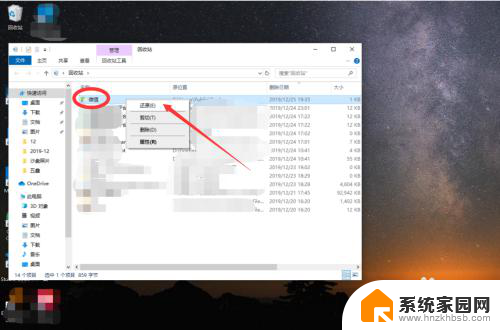
2.如果回收站找不到了也没关系,我们可以重新创建一个,很简单,如下:
先从开始菜单中找到程序,如图所示;
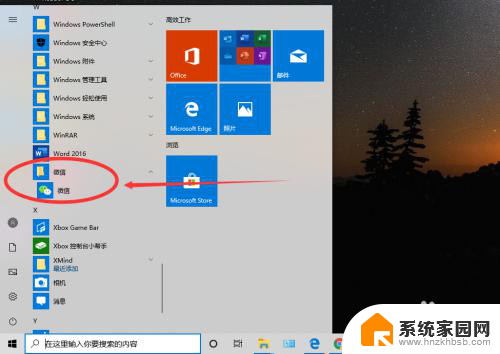
3.在该软件名称上右键,点击【更多】,点击【打开文件位置】,如图所示;
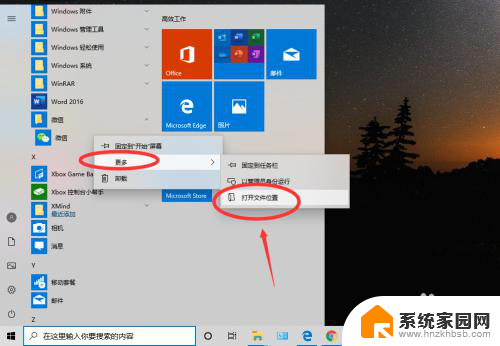
4.打开文件夹后,如图所示,点击右键,发送到桌面快捷方式;
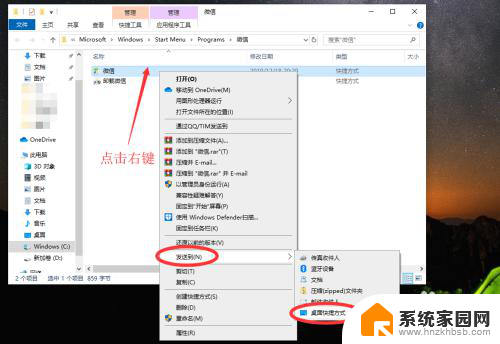
5.然后桌面就会有该软件的快捷方式了,如图所示。
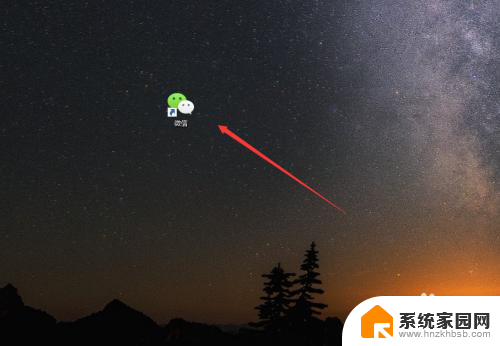
6.对于在【开始】中找不到的软件来说,怎么办呢。可以去软件的安装路径下找到该软件的exe文件,然后同样将其发送到桌面快捷方式即可。
(一般来说,软件的安装路径都是在programs files和programs files(X86)这两个文件夹下)
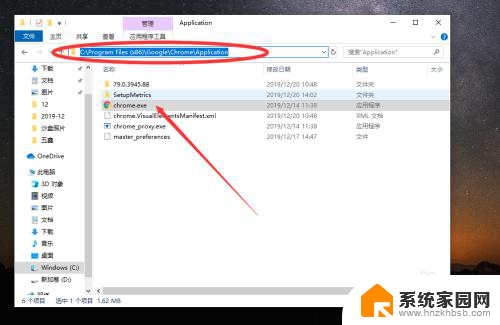
7.总结:
1、打开回收站,右键点击【还原】即可找回;
2、重新创建快捷方式,先从开始菜单中找到程序;
3、右键,点击【更多】,点击【打开文件位置】;
4、点击右键,发送到桌面快捷方式;
5、然后桌面就会有该软件的快捷方式了;
6、或者从软件的安装路径programs files和programs files(X86)发送快捷方式到桌面。
以上就是电脑快捷键删除了怎么恢复的全部内容,如果你遇到这种情况,可以按照以上步骤解决,操作简单,快速有效。
电脑快捷键删除了怎么恢复 桌面快捷方式删除后如何重新创建相关教程
- 不小心把快捷方式删除了怎么恢复 如何恢复电脑上被删除的快捷方式
- 如何创建快捷键方式 如何创建桌面快捷方式并更改图标
- 怎么新建快捷方式桌面 桌面快捷方式怎么创建
- 怎么新建快捷方式 如何将程序创建快捷方式到桌面
- 新建网页快捷方式 如何在桌面上创建网页快捷方式
- 删除的图标怎么重新移动到桌面 桌面图标删除后如何恢复
- 快捷方式误删了怎么恢复 电脑上的快捷方式不小心删除了怎么办
- 删除重复项怎么操作excel Excel表格删除重复项快捷键
- 打开创建桌面快捷方式 桌面如何放置快捷方式
- 电脑桌面图标全删了怎么恢复 桌面图标删除后如何恢复
- 电脑微信怎么在手机上退出登录 手机怎么退出电脑上的微信登录
- 打开检查作业 如何使用微信小程序检查作业
- 电脑突然要求激活windows 如何解决电脑激活Windows问题
- 电脑输入密码提示错误 电脑密码输入正确却提示密码错误
- 电脑哪个键关机 电脑关机的简便方法是什么
- miwifi无法连接internet 小米路由器无法访问网络怎么设置
电脑教程推荐